随着手机技术的不断进步,抖音作为一款热门的短视频分享平台,已经成为了许多人记录生活、展示才华的首选,有时我们可能会遇到想要将抖音视频中的音乐设为手机铃声的情况,或是想要调整抖音的声音设置。如何在手机上下载抖音并设置声音呢?又该如何将抖音视频中的音乐设为手机铃声呢?本文将为您详细介绍这些方法,让您轻松掌握。
如何将抖音视频中的音乐设为手机铃声
操作方法:
1.打开抖音进入后,在需要设置铃声的视频主界面。点击右侧的转发图标。
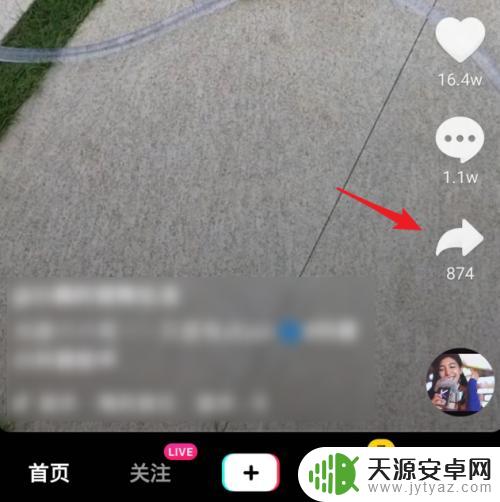
2.点击后,在分享界面,选择保存本地的选项。
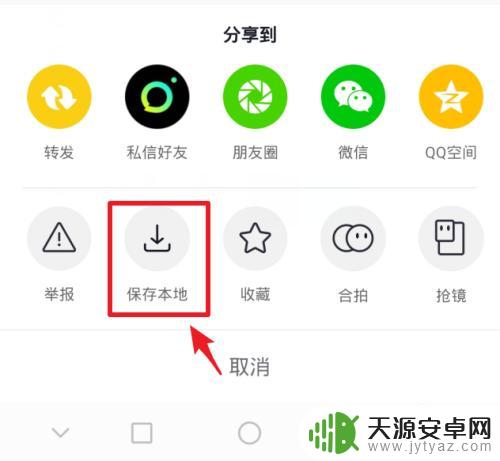
3.保存后,打开手机安装的视频转MP3转换器进入。
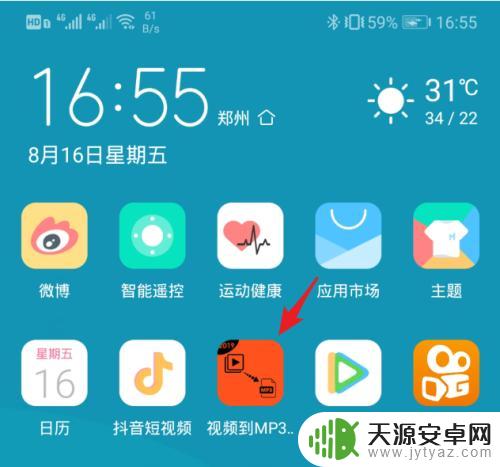
4. 进入后,在工具的主界面,点击视频到MP3的图标。
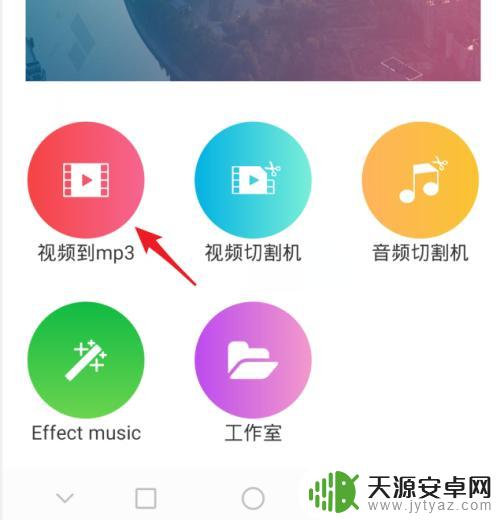
5.点击后,在手机的视频列表中,选择抖音保存的视频进入。
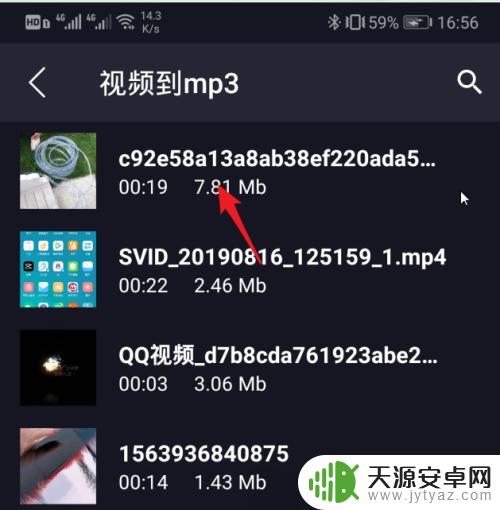
6.进入后,点击格式,将格式设置为MP3。
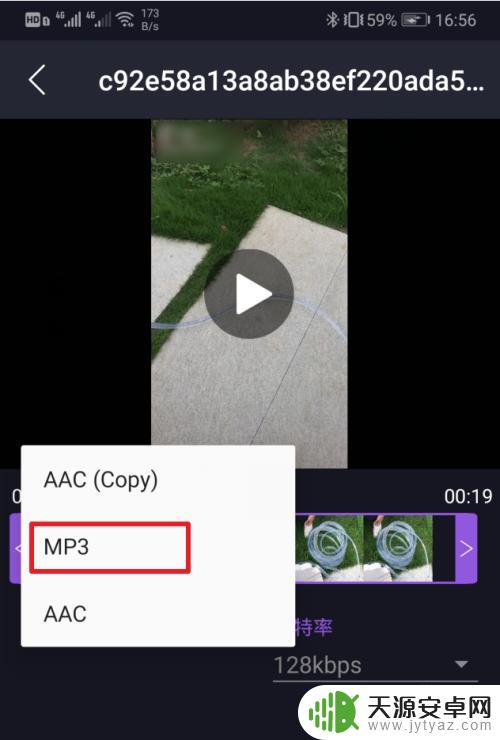
7.设置后,点击下方的“兑换”图标。
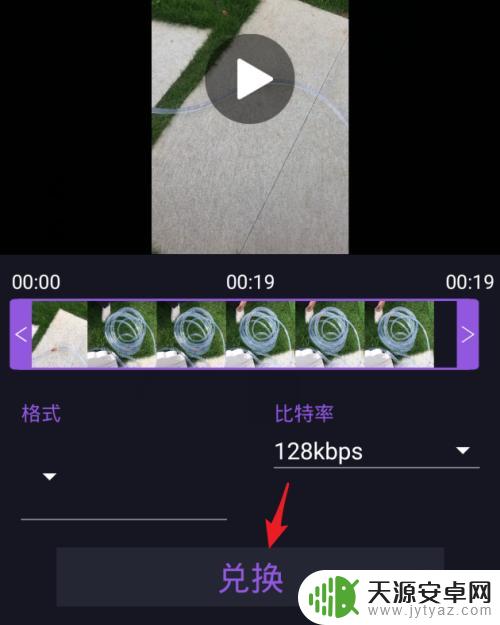
8.点击后,页面会显示解码文件的进度,等待解码完成。
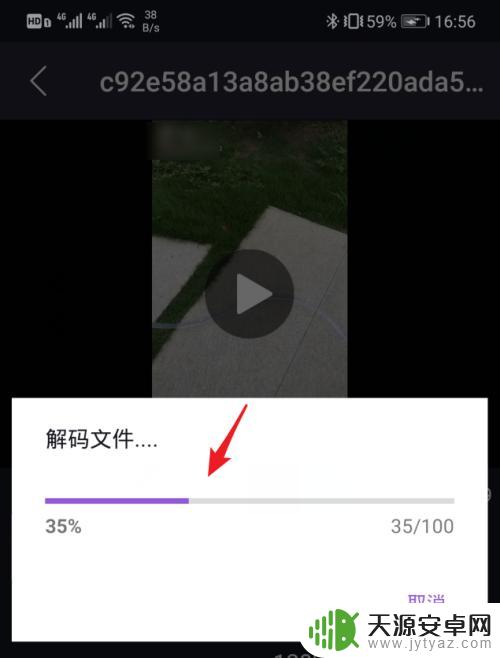
9.转换完毕后,打开手机的设置进入。
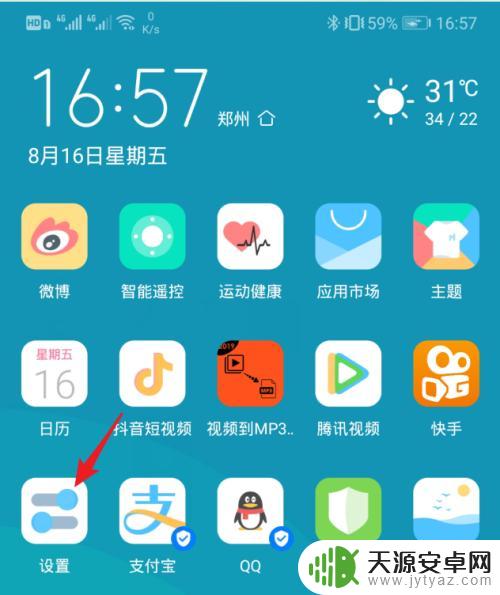
10.在设置列表内,点击声音的选项。
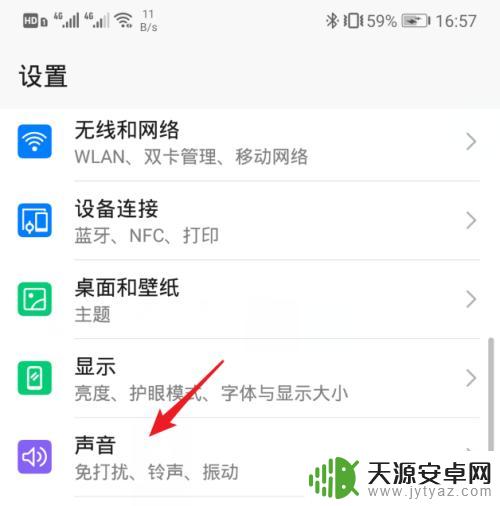
11.在声音中,选择需要设置的SIM卡铃声进入。
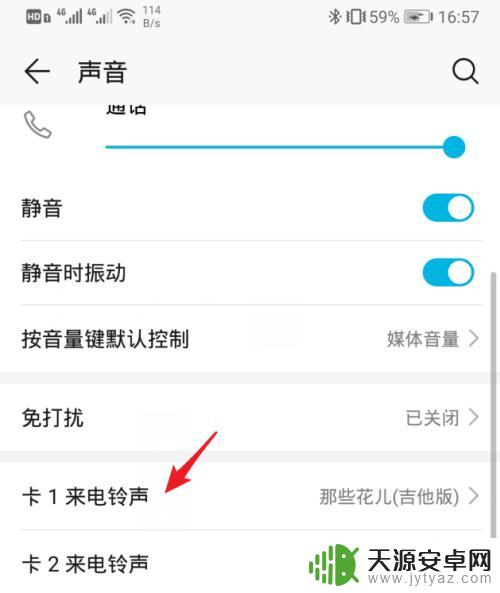
12.进入后,在选择铃声界面,点击本地音乐的选项。
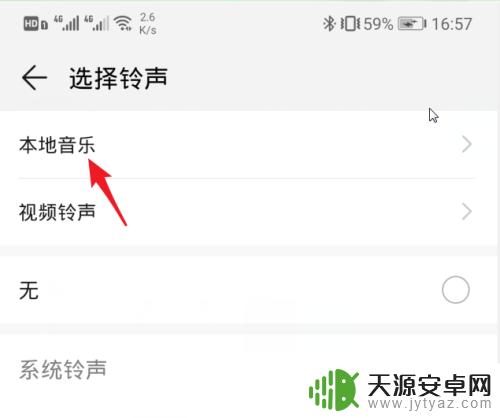
13.点击后,在本地音乐中,选择转换后的MP3文件,即可完成设置。
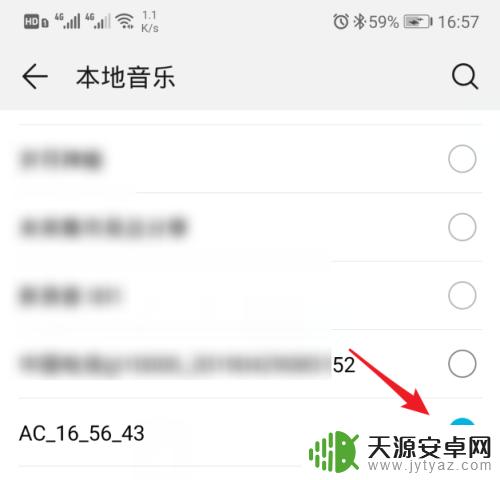
以上就是手机下载抖音如何设置声音的全部内容,有需要的用户可以按照以上步骤进行操作,希望能对大家有所帮助。










